티스토리 뷰
1. 우선 아나콘다 (Anaconda)를 설치한다.
2. 맥의 경우 터미널(Terminal)을 연다. 윈도우즈(Windows)의 경우는 Anaconda Prompt 를 실행하면 된다.
3. Conda (콘다) 가상환경을 만든다. 이때 장고(Django) 를 같이 설치하면서 만들면 된다.
- 아래는 가상환경 이름은 djanog_env 이고 파이썬 3.6버전으로 하며, djanog 설치까지 하라는 명령이다.
$ conda create -n django_env python=3.6 django

4, 설치가 다 되면, django_env 가상환경을 실행한다.
$ conda activate django_env
5. 위의 가상환경을 다른 컴에서도 사용하고 싶으면, export 한다.
$ conda env export -n django_env > environment.yml
6. 가상환경 종료는
$ conda deactivate
7. 위의 5번에서 만든 환경 파일을 다른 컴에서 똑같이 가상환경으로 만들고 싶으면, 아래처럼 실행한다.
$ conda env create -f environment.yml
8. 가상환경 커널 추가
8.1) ipykernel 설치
pip install ipykernel
8.2) python -m ipykernel install --user --name=[생선한가상환경명]

8.3) jupyter notebook 실행 후 확인
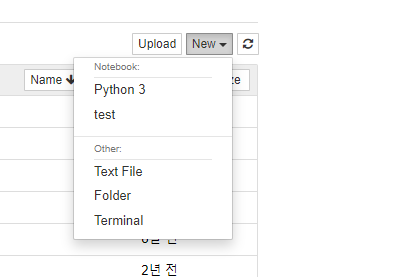
'개발 > Python' 카테고리의 다른 글
| pytorch GPU 설정 주피터노트북 (0) | 2023.01.17 |
|---|---|
| 파이참에서 장고프로젝트내 장고 어플리케이션 생성 (0) | 2021.01.20 |
| [Django ] uwsgi, nginix 연동법 (0) | 2020.09.09 |
| 장고프로젝트 튜토리얼 (0) | 2020.08.26 |
| Django Rest Framework 강좌 (0) | 2020.08.26 |
공지사항
최근에 올라온 글
최근에 달린 댓글
- Total
- Today
- Yesterday
링크
TAG
- django 웹서버
- 파이토치 gpu 사용량
- 전경추출
- SET CHAINED OFF
- 딥러닝 GPU #pytorch gpu
- 이미지 배경제거
- Grabcut
- 장고앱
- 안드로이드 키
- removeNode()
- 안드로이드 사인키
- 엘리먼트삭제
- 한림대의료원#친환경캠페인#감탄캠페인#종이 절약#에코한림
- Java
- 딥러닝 gpu 사용량
- 딥러닝 gpu 설정
- 노드삭제
- pytorch GPU
- unchained transaction mode
- 이미지 전처리
- 생활속탄소저감 #감탄캠페인 #나는 오늘도 감탄을 했다 #에코한림
- gpu사용량
- 파이토치
- 장고프로젝트
- Android Studio 키
- sp_procxmode#
- removeNode
- django app
- 이미지전처리
- Django
| 일 | 월 | 화 | 수 | 목 | 금 | 토 |
|---|---|---|---|---|---|---|
| 1 | 2 | 3 | 4 | |||
| 5 | 6 | 7 | 8 | 9 | 10 | 11 |
| 12 | 13 | 14 | 15 | 16 | 17 | 18 |
| 19 | 20 | 21 | 22 | 23 | 24 | 25 |
| 26 | 27 | 28 | 29 | 30 | 31 |
글 보관함
